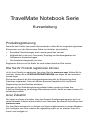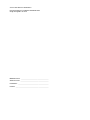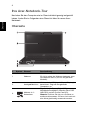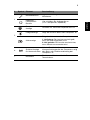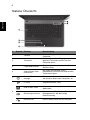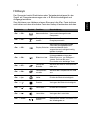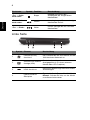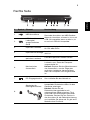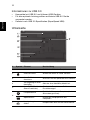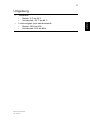TravelMate Notebook Serie
Kurzanleitung
Produktregistrierung
Wenn Sie das Produkt zum ersten Mal verwenden, sollten Sie es umgehend registrieren.
Sie kommen so in den Genuss einer Reihe von Vorteilen, einschließlich:
• Schnellere Dienstleistungen durch unsere geschulten Vertreter.
• Mitgliedschaft in der Acer-Community: Empfang von Sonderangeboten und
Teilnahme an Kundenumfragen.
• Die aktuellsten Neuigkeiten von Acer.
Registrieren Sie sich auf der Stelle, da noch andere Vorteile auf Sie warten!
Wie Sie Ihr Produkt registrieren können
Un Ihr Acer Produkt zu registrieren, besuchen Sie bitte www.acer.com. Wählen Sie Ihr
Land aus, klicken Sie auf PRODUKTREGISTRIERUNG und folgen Sie den einfachen
Anweisungen.
Sie werden während des Einrichtungsprozesses ebenfalls zur Registrierung Ihres
Produktes aufgefordert. Alternativ können Sie einen Doppelklick auf das Symbol
Registrierung auf dem Desktop ausführen.
Nachdem wir Ihre Produktregistrierung erhalten haben, senden wir Ihnen eine
E-Mail zur Bestätigung, die wichtige Informationen enthält, die Sie an einem sicheren Ort
aufbewahren sollten.
Acer Zubehör
Wir freuen uns Ihnen mitzuteilen, dass das Garantie-Erweiterungsprogramm von Acer
sowie Notebook-Zubehör online erhältlich sind. Besuchen Sie unseren Online Shop unter
store.acer.com.
Der Acer Store befindet sich im Aufbau und könnte möglicherweise in einigen Regionen
nicht verfügbar sein. Bitte schauen Sie regelmäßig vorbei, um zu erfahren, wann er in
Ihrem Land verfügbar ist.

Modellnummer: ____________________________________
Seriennummer: _____________________________________
Kaufdatum: ________________________________________
Kaufort: ___________________________________________
© 2012 Alle Rechte vorbehalten.
Kurzanleitung für TravelMate Notebook Serie
Originalausgabe: 04/2012

3
Deutsch
Das Wichtigste zuerst
Wir möchten uns bei Ihnen dafür bedanken, dass Sie sich in Bezug auf
mobilen Computerbedarf für ein Acer-Notebook entschieden haben.
Ihre Anweisungen
Als Hilfe für Sie beim Benutzen Ihres Acer-Notebooks haben wir einen
Satz von Richtlinien aufgestellt:
Zuallererst hilft Ihnen das Setup-Poster, den Computer das erste Mal in
Betrieb zu nehmen.
Die Allgemeine Bedienungsanleitung für TravelMate Serie enthält
hilfreiche Informationen, die sich auf alle Modelle der TravelMate-
Produktreihen beziehen. Es werden Themen wie z. B. die Verwendung von
Tastatur und Audio usw. behandelt. Die Allgemeine
Bedienungsanleitung kann sich z. T. auf Funktionen oder Eigenschaften
beziehen, die es nur in bestimmten Modellen der Serien und nicht
unbedingt in dem von Ihnen erworbenen Modell gibt. Solche Stellen sind
im Text mit „Nur für bestimmte Modelle“ gekennzeichnet.
Die Kurzanleitung stellt Ihnen die grundlegenden Features und
Funktionen Ihres neuen Computers vor. Für weitere Informationen dazu,
wie Ihnen Ihr Computer helfen kann, noch produktiver zu arbeiten, lesen
Sie bitte die Allgemeine Bedienungsanleitung für TravelMate Serie.
Diese Bedienungsanleitung enthält detaillierte Informationen zu Themen
wie z. B. System-Programmen, Datenwiederherstellung,
Erweiterungsoptionen und Problembehebung. Darüber hinaus enthält es
Informationen zur Garantie und allgemeine Bestimmungen und
Sicherheitshinweise zu Ihrem Notebook. Die Bedienungsanleitung steht in
PDF (Portable Document Format) zur Verfügung und ist bereits in Ihrem
Notebook installiert. Gehen Sie folgendermaßen vor, um auf die
Bedienungsanleitung zuzugreifen:
1 Klicken Sie auf Start > Alle Programme > AcerSystem.
2 Klicken Sie auf TravelMate Generic User Guide.
Hinweis: Zum Betrachten der Datei muss Adobe Reader installiert
sein. Wenn Adobe Reader nicht auf Ihrem Computer installiert ist,
wird durch Klicken auf TravelMate Generic User Guide zuerst das
Setup-Programm von Adobe Reader ausgeführt. Folgen Sie zur
Durchführung der Installation den Anweisungen auf dem Bildschirm.
Hinweise über die Verwendung von Adobe Reader finden Sie im
Menü Hilfe und Support.

4
Deutsch
Ihre Acer-Notebook-Tour
Nachdem Sie den Computer wie im Übersichtsblatt gezeigt aufgestellt
haben, finden Sie im Folgenden eine Übersicht über Ihr neues Acer-
Notebook.
Oberseite
# Symbol Element Beschreibung
1Webcam
Web-Kamera für Videokommunikation.
Ein Licht neben der Webcam bedeutet, dass
die Webcam aktiv ist (nur für ausgewählte
Modelle).
2 Anzeigebildschirm
Wird auch als LCD (Liquid-Crystal-Display)
bezeichnet. Zeigt die Ausgabe des
Computers an.
3
Mehrere-in-1-
Kartenleser
Eignet sich für Secure Digital (SD),
MultiMediaCard (MMC), Memory Stick PRO
(MS PRO) und xD-Picture Card (xD).
Hinweis: Drücken Sie hier, um die Karte zu
entfernen/einzusetzen. Es kann nicht mehr als
eine Karte gleichzeitig verwendet werden.

5
Deutsch
4
Mikrofonbuchse
Eignet sich für Eingaben aus externen
Mikrofonen.
Kopfhörer- /
Lautsprecher-
Buchse
Hier schließen Sie Audiogeräte an
(z.B.Lautsprecher, Kopfhörer).
5
Festplatten-
Anzeige
Leuchtet auf, wenn die Festplatte aktiv ist.
Energieanzeige Zeigt den Ein/Aus-Status des Computers an.
Akkuanzeige
Zeigt den Akkustatus des Computers an.
1. Aufladung: Die Leuchte erscheint gelb,
wenn der Akku aufgeladen wird.
2. Voll geladen: Die Leuchte erscheint blau,
wenn Netzstrom verwendet wird.
6
Schalter/Anzeige
für Kommunikation
Aktiviert/Deaktiviert die
Kommunikationsgeräte des Computers; zeigt
den Status der Drahtlosverbindung des
Computers an.
7Mikrofone
Zwei interne Mikrofone für die Stereo-
Tonaufnahme.
# Symbol Element Beschreibung

6
Deutsch
Tastatur Übersicht
# Symbol Element Beschreibung
1 Tastatur
Dient der Eingabe von Daten in den
Computer.
2Touchpad
Berührungssensibles Zeigegerät, das die
gleichen Funktionen besitzt wie eine
Computer-Maus.
3 Fingerabdruckleser
Fingerabdruckleser für Acer ProShield
Security Suite.
4
Anklicktasten (links
und rechts)
Die linken und rechten Tasten
funktionieren wie die linken und rechten
Tasten einer Maus.
5
Ein/Aus-Taste/-
Anzeige
Schaltet den Computer ein und aus. Zeigt
den Ein/Aus-Status des Computers an.
6
P
P-Taste Programmierbare Taste.
Acer-E-Mail-Taste
Hiermit öffnen Sie Ihre Standard-E-Mail-
Applikation.
Sicherungsschlüssel
Hiermit starten Sie den Acer Backup
Management für die dreistufige
Datensicherung.
Mikrofon aus Hiermit deaktivieren Sie das Mikrofon.

7
Deutsch
Hotkeys
Der Computer besitzt Direkttasten oder Tastenkombinationen für den
Zugriff auf Computersteuerungen wie z. B. Bildschirmhelligkeit und
Ausgangslautstärke.
Zum Aktivieren von Hotkeys müssen Sie zuerst die <Fn>-Taste drücken
und halten und dann die andere Taste der Hotkey-Kombination drücken.
Direkttaste Symbol Funktion Beschreibung
<Fn> + <F3> Kommunikation
Aktiviert/Deaktiviert die
Kommunikationsgeräte des
Computers.
<Fn> + <F4>
Energiespar-
modus
Schaltet den Computer in den
Energiesparmodus.
<Fn> + <F5> Display-Schalter
Wechselt die Anzeigeausgabe
zwischen Anzeigebildschirm,
externem Monitor (falls
angeschlossen) und gleichzeitig
beiden Anzeigen.
<Fn> + <F6> Bildschirm leer
Schaltet die
Hintergrundbeleuchtung des
Bildschirms aus, um Energie zu
sparen. Drücken Sie zum
Einschalten eine beliebige Taste.
<Fn> + <F7>
Touchpad-
Schalter
Schaltet das interne Touchpad ein
oder aus.
<Fn> + <F8>
Lautsprecher-
schalter
Schaltet die Lautsprecher ein und
aus.
<Fn> + < >
Heller Erhöht die Bildschirmhelligkeit.
<Fn> + < >
Dunkler Verringert die Bildschirmhelligkeit.
<Fn> + < >
Lautstärke + Erhöht die Lautstärke.
<Fn> + < >
Lautstärke - Verringert die Lautstärke.
<Fn> + <Pos1>
Wiedergabe/
Pause
Geben Sie hiermit die ausgewählte
Mediendatei wieder und halten Sie
die Wiedergabe an.

8
Deutsch
Linke Seite
<Fn> + <Seite
nach oben>
Stopp
Beenden Sie hiermit die
Wiedergabe der ausgewählten
Mediendatei.
<Fn> + <Seite
nach unten>
Zurück
Hiermit gelangen Sie zur vorherigen
Mediendatei zurück.
<Fn> + <Ende>Weiter
Hiermit springen Sie zur nächsten
Mediendatei.
# Symbol Element Beschreibung
1
Ethernet (RJ-45)-
Anschluss
Hier schließen Sie ein auf Ethernet 10/100/
1000-basiertes Netzwerk an.
2
Anschluss für externe
Anzeige (VGA)
Dient dem Anschluss eines
Anzeigegerätes (z. B. einem externen
Monitor oder LCD-Projektor).
3 HDMI-Anschluss
Unterstützt digitale High-Definition-Video-
Verbindungen.
4
ExpressCard/34-
Steckplatz
Eignet sich für ein ExpressCard/34 Modul.
Hinweis: Drücken Sie hier, um das Modul
zu entfernen/einzusetzen.
Direkttaste Symbol Funktion Beschreibung

9
Deutsch
Rechte Seite
# Symbol Element Beschreibung
1USB-Anschlüsse
Dient dem Anschluss von USB-Geräten.
Wenn ein Anschluss schwarz ist, ist er mit
USB 2.0 kompatibel; wenn er blau ist, ist
er auch mit USB 3.0 kompatibel.
2
USB-Anschluss mit
Ladung bei
ausgeschaltetem
Gerät
3 Optisches Laufwerk
Internes optisches Laufwerk; eignet sich
für CDs oder DVDs.
4 Optische Disk Anzeige
Leuchtet auf, wenn optisches Laufwerk
aktiv ist.
5
Auswurftaste für
optisches Laufwerk
Fährt das optische Laufwerk heraus.
6
Mechanisches
Auswurfloch
Schiebt den Träger des optischen
Laufwerks aus, wenn der Computer
ausgeschaltet ist.
Hinweis: Stecken Sie eine Büroklammer in
das Auswurfloch, um den Träger des
optischen Laufwerkes herauszufahren,
wenn der Computer nicht eingeschaltet
ist.
7 DC-Eingangsbuchse Hier schließen Sie das Netzteil an.
8
Steckplatz für
Kensington-Schloss
Hier können Sie ein Kensington-
kompatibles Sicherheitsschloss für den
Computer anbringen.
Hinweis: Binden Sie ein
Diebstahlsicherungskabel an ein
unbewegliches Objekt wie einen Tisch
oder einen Griff einer abgeschlossenen
Schublade. Stecken Sie das Schloss in
den Anschluss für die Diebstahlsicherung,
und schließen Sie dieses ab. Es gibt auch
Modelle ohne Schlüssel.

10
Deutsch
Informationen zu USB 3.0
• Kompatibel mit USB 3.0 und früheren USB-Geräten.
• Für eine optimale Leistung sollten zertifizierte USB 3.0 Geräte
verwendet werden.
• Definiert nach USB 3.0 Spezifikation (SuperSpeed USB).
Unterseite
# Symbol Element Beschreibung
1 Akkufach Enthält den Akku des Computers.
2 Akkuverschluss Sichert den Akku an seiner Position.
3
Acer ProDock
Anschluss
Anschluss an das optionale Acer ProDock.
4
Verrriegelung für Acer
MediaBay
Gibt das Acer MediaBay Modul frei.
5
Acer DASP (Disk Anti-
Shock Protection)
Schützt die Festplatte vor Stößen und
Erschütterungen.
6
Festplattenfach
Enthält die Computer-Festplatte (durch
Schrauben gesichert).
Speicherfach
Enthält den Hauptspeicher des
Computers.
7
Verriegelung des
Akkus
Entsperrt den Akku für die Herausnahme.

11
Deutsch
Umgebung
• Temperatur:
• Betrieb: 5°C bis 35°C
• Nichtbetrieb: -20°C bis 65°C
• Luftfeuchtigkeit (nicht kondensierend):
• Betrieb: 20% bis 80%
• Nichtbetrieb: 20% bis 80%
Part no.: NC.V7K11.014
Ver.: 01.01.01
-
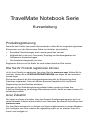 1
1
-
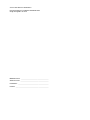 2
2
-
 3
3
-
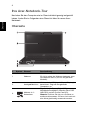 4
4
-
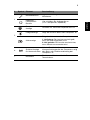 5
5
-
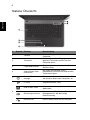 6
6
-
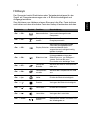 7
7
-
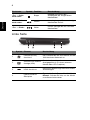 8
8
-
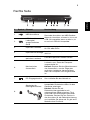 9
9
-
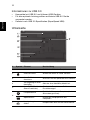 10
10
-
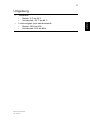 11
11
Acer TravelMate P643-M Schnellstartanleitung
- Typ
- Schnellstartanleitung
- Dieses Handbuch eignet sich auch für
Verwandte Artikel
-
Acer TravelMate B113-E Schnellstartanleitung
-
Acer TravelMate 6595T Schnellstartanleitung
-
Acer TravelMate P253-E Schnellstartanleitung
-
Acer TravelMate P453-M Schnellstartanleitung
-
Acer TravelMate P273-MG Schnellstartanleitung
-
Acer TravelMate 8473T Schnellstartanleitung
-
Acer TravelMate P633-V Schnellstartanleitung
-
Acer TravelMate P653-MG Schnellstartanleitung
-
Acer TravelMate 5744Z Schnellstartanleitung
-
Acer AO756 Schnellstartanleitung